SSO(シングルサインオン)設定方法(Microsoft Entra )
1. Bizer teamのサイドメニュー上部の歯車マーク「会社設定」をクリック→「SAML設定」の画面に遷移し、①の部分に暫定的な値を入力して保存する
※いったんここでは上図のように適当な値で入力してください。(Microsoft Entra側から必要な情報を取得する際、先にBizer team側の情報が必要となるため)
2. ②の部分でMicrosoft Entra側に入力する情報を確認する ※ここに表示される情報は、後述の手順で①に入力する内容を上書きした場合も、変わることはありません。
※ここに表示される情報は、後述の手順で①に入力する内容を上書きした場合も、変わることはありません。
3. Microsoft Entra 管理センターにログインし「ID」をクリック

4. 「エンタープライズアプリケーション」をクリック
5. 「+新しいアプリケーション」をクリック
6. ギャラリーから追加するの部分で「entra saml」と検索し、出てきた候補の「Microsoft Entra SAML Toolkit」を選択し「作成」をクリック
7. 「シングルサインオン」を選択し「SAML」をクリック
8. 基本的なSAML構成の右上えんぴつマークをクリック
9. 手順2で確認した必要情報を入力する

10. 証明書(Base64)をダウンロードし、連携に必要な情報を確認する
11. Bizer teamのサイドメニュー上部の歯車マーク「会社設定」をクリック→「SAML設定」の画面に遷移し、改めてMicrosoft Entra側で取得した情報を①の部分に入力して保存する
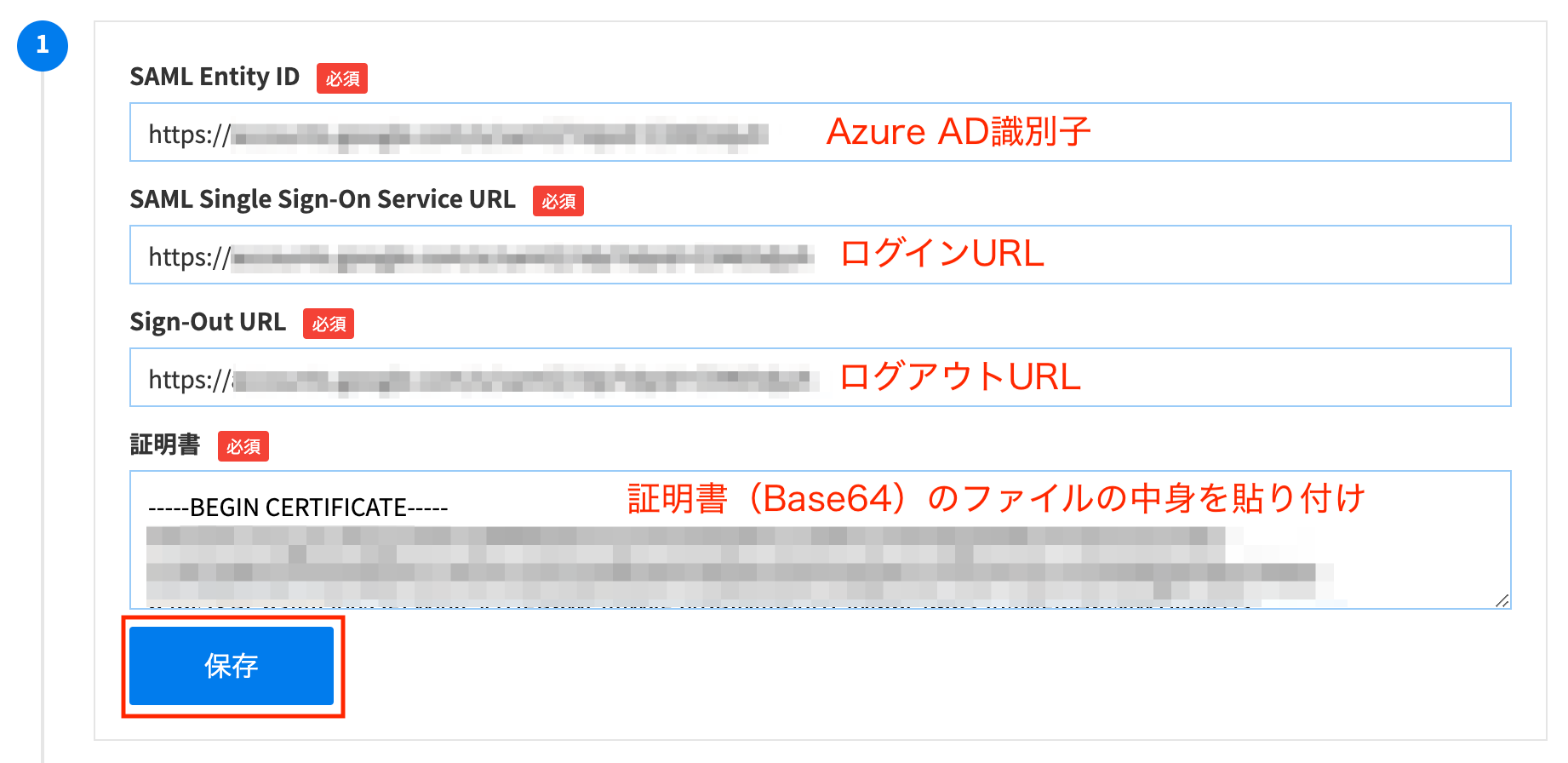
12. Microsoft Entra側の「属性とクレーム」のページで「一意のユーザー識別子」をクリック
12. ユーザー属性を「user.mail」に変更
13.「SAML証明書」のページで、署名アルゴリズムを「SHA-1」に変更
14. SSOを利用するユーザーを適切に管理する
15. Bizer team側の③部分「SSOでログイン可能か確認する」でSSOのテストをする
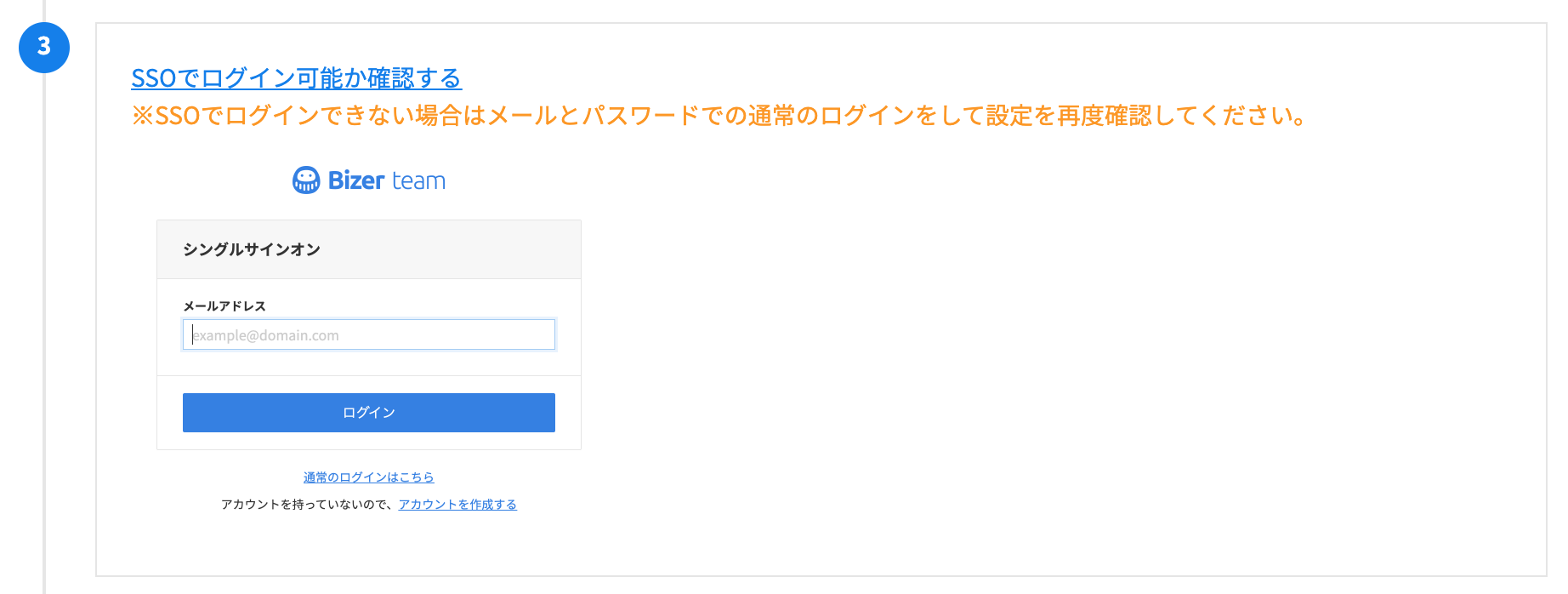
16. ④部分にて「メールアドレスでのログインを無効にする」にチェックを入れ、保存する

17. 次回ログイン時に「SSOでログインはこちら」よりログインする
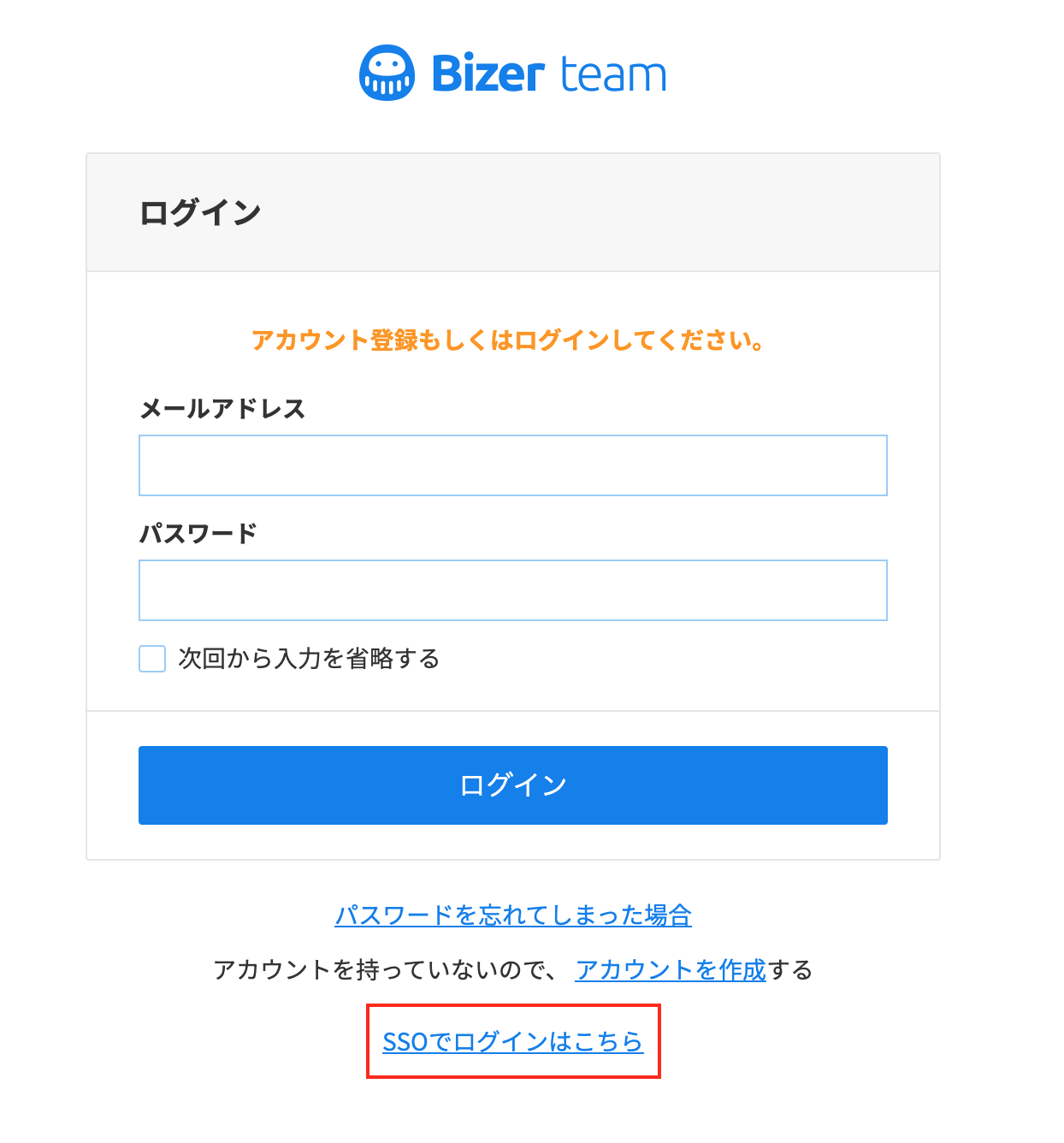
【SSOでログインにあたって】
SSOでログインする際は、「会社コード」の入力が必要となります。
※会社コードとは
Bizer teamをご利用いただく際にアクセスしていただくURLのサブドメインが会社コードとなります。
例) https://xxxxx.bizer.team/ の場合、xxxxxの部分
【会社コード入力不要のログイン方法】
SSO設定時、前述の会社コードを付与した以下のログインURLからログインすることで、会社コードを入力せずにログインすることが可能です。
是非、社内での共有およびブラウザのブックマーク登録をお願いします。
<ログインURL>
以下のURLで"xxxxx"の部分に会社コードを入れてください。
https://app.bizer.team/auth/sign_in?company_code=xxxxx